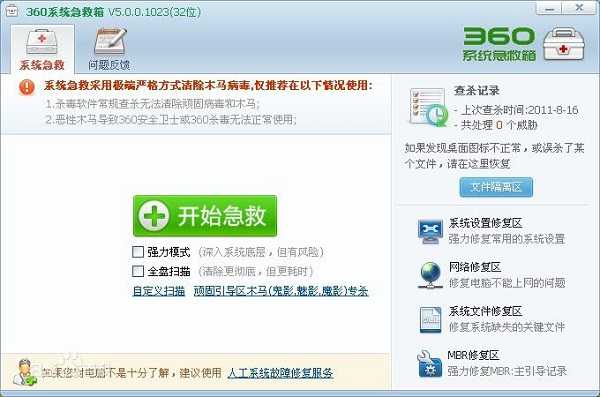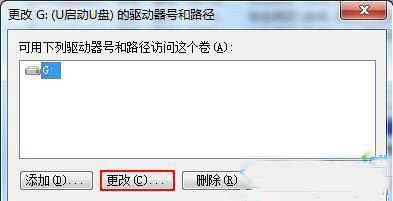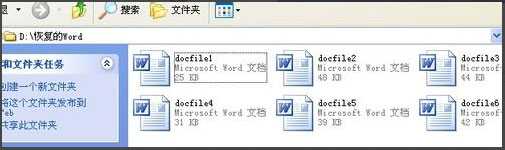WinXP打开U盘提示未被格式化怎么办?
最近有WinXP系统用户反映,打开U盘时候出现提示“U盘未被格式化,是否格式化”,用户并不知道这是怎么回事,为此非常苦恼。其实,出现这个问题原因,一般是因为U盘磁盘引导信息丢失,造成系统不能顺利正确读取U盘数据造成,但里面数据,大多数情况下是在,只要正确操作,完全可以恢复。接下来,我们就一起往下看看WinXP系统打开U盘提示未被格式化解决方法。
方法步骤:
1、下载启动Winhex,按F9,打开物理U盘;
2、打开U盘后,按回车打开启动中心,开始进行恢复过程,一般来说,常用有价值文件格式有Word、Excel、JPG、视频等。我们先来提取照片,双击“照片恢复”即开始运行;
3、软件开始运行,这是在扫描中;
4、扫描结束,这是最终恢复出来照片,恢复照片要比原来多,我们需要照片也在其中;
5、用同样过程,依次提取恢复Word、Excel、RAR等其他需要恢复文件类型,这是最终恢复word文件,和照片恢复特点是一样;
6、验证恢复数据是否正常,恢复结束。
以上就是WinXP系统打开U盘提示未被格式化具体解决方法,按照以上方法操作后,相信再次打开U盘时候就不会再出现该提示了。
免责声明:本站文章均来自网站采集或用户投稿,网站不提供任何软件下载或自行开发的软件!
如有用户或公司发现本站内容信息存在侵权行为,请邮件告知! 858582#qq.com
暂无“WinXP打开U盘提示未被格式化怎么办?”评论...
更新动态
2025年01月08日
2025年01月08日
- 小骆驼-《草原狼2(蓝光CD)》[原抓WAV+CUE]
- 群星《欢迎来到我身边 电影原声专辑》[320K/MP3][105.02MB]
- 群星《欢迎来到我身边 电影原声专辑》[FLAC/分轨][480.9MB]
- 雷婷《梦里蓝天HQⅡ》 2023头版限量编号低速原抓[WAV+CUE][463M]
- 群星《2024好听新歌42》AI调整音效【WAV分轨】
- 王思雨-《思念陪着鸿雁飞》WAV
- 王思雨《喜马拉雅HQ》头版限量编号[WAV+CUE]
- 李健《无时无刻》[WAV+CUE][590M]
- 陈奕迅《酝酿》[WAV分轨][502M]
- 卓依婷《化蝶》2CD[WAV+CUE][1.1G]
- 群星《吉他王(黑胶CD)》[WAV+CUE]
- 齐秦《穿乐(穿越)》[WAV+CUE]
- 发烧珍品《数位CD音响测试-动向效果(九)》【WAV+CUE】
- 邝美云《邝美云精装歌集》[DSF][1.6G]
- 吕方《爱一回伤一回》[WAV+CUE][454M]